
いまさら聞けない!5,000円分のお得が取れる「マイナポイント」の申込方法
1.はじめに
前回は、マイナポイント制度の概要をご説明して、マイナンバーカードをこの機会に作ることをおすすめしました。
《 前回の記事はこちら 》
▶ 今さら聞けない!5,000円分のお得が取れる「マイナポイント」概要
今回は、マイナポイントを取得するための準備手続きを、Step1、Step2、Step3の手順で説明していきます。
2.マイナポイントを取得するための3つのステップ
Step1 マイナンバーカードを取得する
Step2 マイナポイントを予約する
Step3 マイナポイントを申し込む
以下1つずつ見ていきましょう。
Step1 マイナンバーカードを取得する
(マイナンバーカードを既にお持ちの方はStep2へスキップ)
マイナンバーカードは、あなたがあなたであることを証明するためのカードですから、最初にあなた以外の人が紐付けられないように厳格な申請交付手続が用意されており、申請から交付まで約1ヶ月の期間がかかります。

マイナンバーカードの発行手順については、スマホ、PC、証明写真機、郵便の各申請方法ごとに行程を詳細に説明している「マイナンバーカード総合サイト」がありますので、詳しくはこちらを参考にしてみて下さい。
スマートフォンでオンライン申請する場合
事前に用意するもの:
・交付申請書に記載された交付申請ID(半角数字23桁)
・スマートフォン
・メールアドレス
みなさんからの要望があれば、別記事にて説明する予定です。
(10月8日追記:【マイナンバーカードの申請方法】をアップしました)
Step2 マイナポイントを予約する
マイナポイントの予約とは、直感的にわかりにくい言葉遣いをしていますが、マイナンバーカードを使って、スマホやPCから、マイナポイントを「あなた」の選ぶキャッシュレス決済サービスに付与できるように、かつ重複して付与することがないように、マイナポイント専用ID(マイキーID)を発行する手続きのことです。
スマホから専用アプリを使って予約する場合
事前に用意するもの:
・マイナンバーカード
・利用者証明用電子証明書を使うための数字4桁のパスワード
・スマ-トフォン(NFC対応の端末)
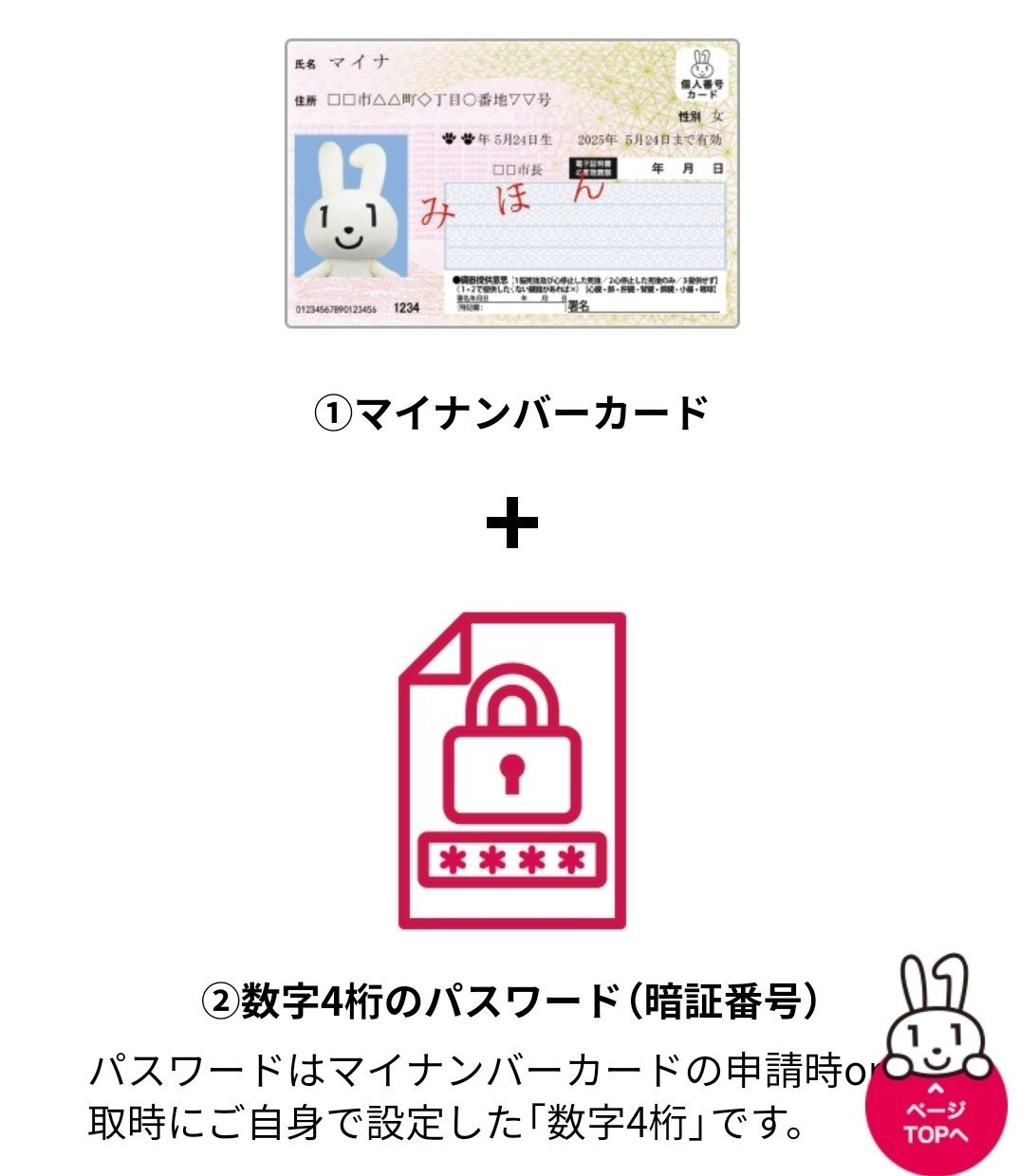
マイキーIDを発行してみる
2-1 まず、マイナポイントアプリをインストール
2-2 アプリを起動し、「マイナポイント予約」をタップ
2-3 マイナンバーカードを用意して「次へ進む」をタップ
2-4 マイナンバーカードを置いて、「読み取り開始」をタップ
2-5 マイナンバーカードの4桁のパスワ-ドを入力して、タップ
2-6 「スキャンの準備ができました」と表示されたら、マイナンバーカードをセット
2-7 パスワードの確認に成功したら、「発行」をタップ
2-8 「マイナポイントの予約を確定してもよろしいですか?」と表示されたら「OK」をタップ
以上で予約手続きは終了です。
2-9 引き続きマイナポイント申込み手続きをする場合は、
「申込へ」をタップ。
キャッシュレス決済サービスをどこにするか、まだ決めていない方は、
「マイキープラットフォームトップへ」をタップ。
なお、PCから予約する場合、マイナンバーカード読み取りのためにICカードリーダライターが必要となり、操作環境も「Internet Explore11」が指定されています。「GoogleChrome」や「MicrosoftEdge」は拡張機能の追加が必要。
また、対応スマホやPCをお持ちでない方は、役所や郵便局、コンビニ、携帯ショップなどに設置されるマイナポイント手続スポットにて、無料で利用できる支援端末を使って予約と申込ができます。
Step3 マイナポイントを申し込む
マイナポイントの申込とは、これまたわかりづらい言葉遣いをしていますが、既にお持ちのキャッシュレス決済サービスを1つ選択して登録する手続きのことです。
◯選択可能なキャッシュレス決済サービス一覧
https://mynumbercard.point.soumu.go.jp/service_list/service_possible.html
ここで注意したいのは、
キャッシュレス決済サービスは1つしか選べないということ、
そして、1度登録したキャッシュレス決済サービスを後で変更することは出来ないということです。
ですから、マイナポイント申込手続き前に自分にとって最もお得な決済サービスはなにか慎重に選ぶようにして下さい。
選べるサービスが1つということから、自社のキャッシュレス決済サービスを登録してもらおうと、各事業者は独自特典を用意して上乗せ合戦を繰り広げています。
なお、15歳未満のお子様がマイナポイント事業に参加する場合、法定代理人である親が、代わりに予約/申込み手続きをすることになりますが、一人に付き1つのキャッシュレス決済サービスを紐付ける設計となっているため、複数人お子様がいる場合、その人数分だけキャッシュレス決済サービスを持っている必要があります。
自分にとって最もお得な決済サービスの選び方
①そのキャッシュレス決済サービスで20,000円使用した場合に、5,000円とは別にいくら分還元されるのか調べる
②その独自ポイントは、支払い時に付与されるのかチャージ時に付与されるのか
③付与されたポイントはいつまで使えるのか
④特別な設定が必要じゃないか
⑤自身が生活圏で使う機会の多い決済サービスか
つまり、無理して今まで殆ど使ったことがないキャッシュレス決済を登録したりしないこと。ましてや、マイナポイントのために新しいキャッシュレス決済サービスを開設するなんてことはやらないことをおすすめします。
◯対象となるキャッシュレス決済サービス検索ページ:
https://mynumbercard.point.soumu.go.jp/service_search/
◯事前登録が必要な決済サービスについて
https://mynumbercard.point.soumu.go.jp/service_list/service_entry.html
キャッシュレス決済サービスを登録してみる
スマホでマイナポイント予約したあと手続きを中断し、申込み手続きから再開する場合
事前に用意するもの:
・スマ-トフォン(NFC対応の端末)
・マイナンバーカード
・マイナンバーカード受取時に自分で設定した数字4桁の暗証番号
・キャッシュレス決済サービス(クレジットカード、電子マネー、◯◯payなど)
・決済サービスIDとセキュリティコード
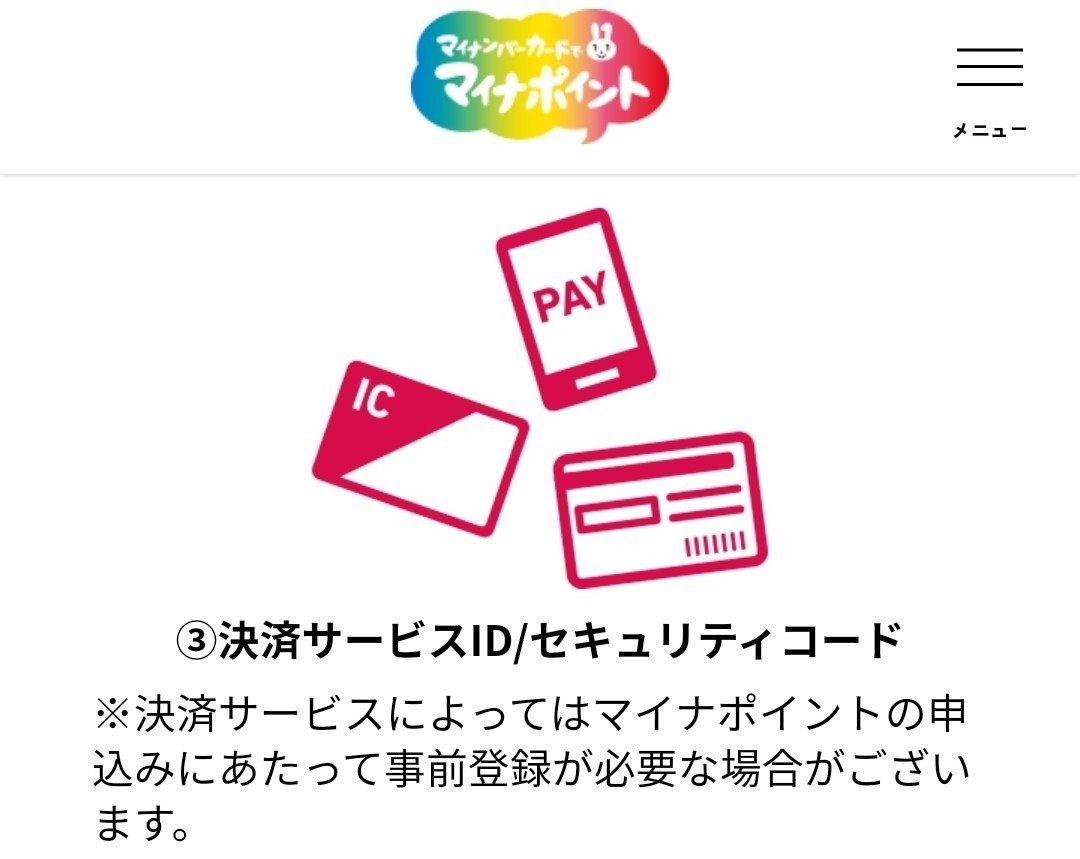
3-1 アプリを起動して、「マイナポイントの申込」をタップ
3-2 「マイナンバーカードでログイン」をタップ
3-3 マイナンバーカードをセットして、4桁のパスワードを入力
3-4 キーワードを入力して決済サービスを検索する
3-5 決済サービスを選択したら「次へ進む」をタップ
3-6 利用規約の同意にチェックを入れて、「申込へ進む」をタップ
3-7 「申込情報の確認方法」にしたがって、登録したい決済サービスでのIDとセキュリティコードを確認する
3-8 利用者マイページ内で、決済サービスIDとセキュリティコート1に確認した情報を入力する
3-9 入力後次に進むと、申込情報の確認画面が表示されるので、確認して次に進むと申し込み完了。
この段階まで終わると、利用者マイページを確認したときに「申込済み」となっています。
スマホでマイナポイント予約(Step2の)後、引き続き申し込む場合
事前に用意するもの:
・キャッシュレス決済サービス(クレジットカードや電子マネー、◯◯payなど)
・決済サービスIDとセキュリティコード
マイナポイントアプリにログインした状態からなので、申込手続きから再開する場合の3-3までの手順をスキップし、3-4からの手順に従ってください。
これで、マイナポイントを受け取るための準備は完了です。
以上マイナポイントの予約と申込みについて、動画で確認したい方は公式サイトにあるこちらを御覧ください。

3. いざ、25%還元ポイント+αを取得する
2021年3月31日までの期間中に、
登録したキャッシュレス決済サービスでお買い物またはチャージをすると、合計20,000円の使用金額まで25%のポイント還元がなされ、
登録したキャッシュレス決済サービスのポイントが5,000円分付与されます。
あなたが選んだキャッシュレス決済サービスによっては、独自特典ポイントも付与されます。

マイナポイントという名前のせいか誤解される方が多いですが、
マイナポイントの予約(本記事Step2)と申込(本記事Step3)時にマイナンバーカードを使うだけで、キャッシュレス決済場面ではマイナンバーカードは一切使いません。また、マイナンバーカードにマイナポイントというポイントが付与されるわけでもありません。
行政書士法人 全国理美容コンサルティング
~小さなサロン、大きな未来~
(webサイト)https://www.fukuinoriaki.com/
↓↓↓ お問い合わせはこちら ↓↓↓
https://www.fukuinoriaki.com/contact/form.php
この記事が気に入ったらサポートをしてみませんか?
